准备知识
PPA,英文全称为 Personal Package Archives,即个人软件包档案。是 Ubuntu Launchpad 网站提供的一项源服务,允许个人用户上传软件源代码,通过 Launchpad 进行编译并发布为二进制软件包,作为 apt / 新立得(Synaptic)源供其他用户下载和更新。
PPA 的一般形式是: ppa:user/ppa-name
添加 PPA 源
添加 PPA 源的命令为
1 | sudo add-apt-repository ppa:user/ppa-name |
添加好记得要更新一下:
1 | sudo apt-get update |
删除 PPA 源
删除 PPA 源的命令格式则为:
1 | sudo add-apt-repository -r ppa:user/ppa-name |
然后进入 /etc/apt/sources.list.d 目录,将相应 ppa 源的保存文件删除。
最后同样更新一下:
1 | sudo apt-get update |
搜狗输入法
安装搜狗输入法
如果你的系统已经装过fctix请先完全卸载
1 | sudo apt-get purge fcitx* |
接下来,安装搜索输入法有两种方法。
第一种方法:使用deb安装工具gdebi,这个工具能解决所有依赖问题:
1 | sudo apt-get install gdebi |
第二种方法:使用dpkg指令,需要手动修复依赖:
1 | sudo dpkg -i sogoupinyin_2.1.0.0086_amd64.deb |
使用这两种方法安装完毕后。注销系统,打开面板的配置,然后添加输入搜狗输入法。
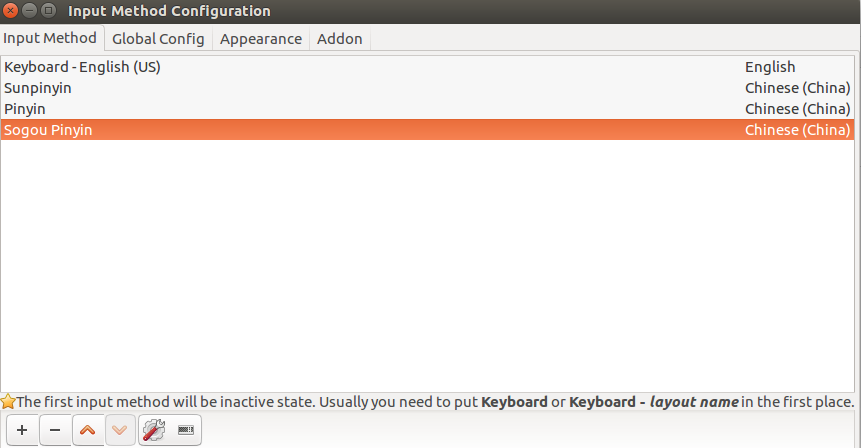
搜狗输入法Bug解决
shirt切换bug
打中文一半的时候,按住shirt切换英文,已经打的字符消失:
点击下面中英文切换第二行,取消再勾上,然后应用
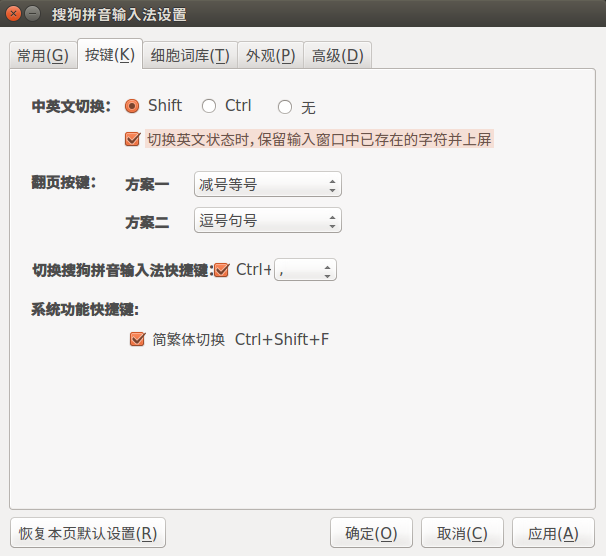
出现双框
解决方法一:使用ps指令找到相应进程,然后kill掉
1 | grizzly@grizzly-lap:~$ ps -A | grep fcitx |
解决方法二:使用nvidia-smi指令找到fcitx-qimpanel进行,然后kill掉。
部分软件无法使用
之前神舟笔记本出现了部分软件不能使用中文输入法。解决方法——关闭小键盘。
另外还有人提到,这主要原因在于环境变量不对,打开语言支持(language support),添加简体中文条目,并且把该条目拖到english这个条目之上,log-out and log-in 就可以解决了。只不过整个系统都会被更改成中文的。
重启fcitx方法
用top指令列出进程表,找到fcitx的pid或者直接pidof fcitx命令找到fcitx的pid。然后使用`sudo kill指令杀掉fcitx进行。
以上两步可以直接用:pidof fcitx|xargs kill来使用(或者直接使用`fcitx -r)
若出现fcitx & ,意思是后台跑fcitx,回车几次就可以。sogou-qimpanel & 同样意思,后台启动搜狗输入法面板。
候选框没有内容问题
删除~/.config目录下的SogouPY、SogouPY.users、sogou-qimpanel三个文件夹即可恢复正常
上面重启方法的脚本内容
1 |
|
将以上内容保存到restart_sogou,并复制到/usr/bin,并添加可执行权限,即可在任意地方从命令行执行restart_sogou来重启搜狗面板
1 | sudo cp ./restart_sogou /usr/bin/ |
限制fcitx的cup使用
使用cpulimit这个工具,apt安装即可,可以限制某个进程的cpu占用率。比如fcitx的进程id是1226:
1 | cpulimit -p 1226 -l 20 -b |
参数可以cpulimit --help来查看。
1 | -p是进程的pid |
可以将这个设置保存为脚本并添加到开机自启。过程为:
将如下内容保存到limit_fcitx.sh文件
1 |
|
里面的l参数可以自行设置,然后添加到开机启动项:
1 | sudo vim /etc/rc.local |
重启即可生效。
WPS
从这里下载最新的版本,使用sudo dpkg -i命令安装即可。
不过安装完毕后,出现了不能使用搜狗输入法的情况。解决方法:
- wps文字 修改wps文件
- wps演示 修改wpp文件
- wps表格 修改et文件
以上文件都在 /usr/bin 目录下,在#!/bin/bash下插入下面代码即可
1 | export XMODIFIERS="@im=fcitx" |
Snap应用
Snap 应用安装简单,便于移植,缺点就是体积较大,毕竟为了保证在任何 Linux 发行版都能使用,集成了全部的依赖软件。当然,现在的电脑硬盘都很大,Snap 这一点体积可以忽略不计,重点是我们 Linux 用户有了更多好用的软件。
安装 Snap 应用,需要先安装基本的 Snap 环境和工具。打开终端,使用如下命令安装:
1 | sudo apt purge snapd snap-confine |
安装微信
安装了 Snap 基本环境后,即可在终端中使用 snap 命令安装 Snap 应用,与我们常用的 apt 类似。如下所示,安装微信:
1 | sudo snap install electronic-wechat |
安装Mathpix
1 | sudo snap install mathpix-snipping-tool |
但是安装速度好慢啊。可以采用下面方法:
前往这里搜索core并下载core包,core软件包是snap的核心运行时,几乎所有的snap包都依赖core运行时,Ubuntu 16.04自带了snap环境却没安装core运行时,实在是让人有些搞不懂。
1 | sudo snap install core.snap --dangerous |
然后搜索并下载mathpix对应的snap包,下载后执行此命令安装
1 | sudo snap install mathpix.snap --dangerous |
注意从网上下载下来的时候,名字并不是上面类似于
core.snap这样的,你只需要下载下来重命名即可。
SMPlayer
1 | sudo add-apt-repository ppa:rvm/smplayer |
卸载 smplayer 命令:
1 | sudo apt-get remove smplayer |
默认开启小键盘
首先,需要安装一个小软件,在终端中执行以下:
1 | sudo apt-get install numlockx |
然后编辑:
1 | sudo gedit /usr/share/lightdm/lightdm.conf.d/50-unity-greeter.conf |
在最后添加:
1 | greeter-setup-script=/usr/bin/numlockx on |
压缩软件
安装unar
该软件可以解决Ubuntu系统下解决压缩文件乱码问题
1 | sudo apt-get install unar |
使用lsar命令可以查看压缩文件内文件名:lsar 智能.zip
使用命令unar可以解压文件:unar 智能.zip
安装7z
1 | sudo apt-get install p7zip |
安装peazip
从这里下载deb包,这里有GTK和QT两个版本,这里我下载的是GTK版本。接着使用下面指令安装:
1 | // 先安装依赖项 |
Typora
本来没什么好说的,但是官网没有给出deb包的下载路径,所以这里介绍一下。
从这里下载最新的Packages文件,打开后,搜索amd64.deb名称,最后一个匹配项对应的Filename即为最新的安装包名称。在https://typora.io/后面拼接该名称即可。
例如,搜索到的最新deb的Filename为linux/typora_0.9.78_amd64.deb,则最新的安装包地址为https://typora.io/linux/typora_0.9.78_amd64.deb。
Pdf阅读器
menledey
menledey是一个图书管理软件实现的是个人library的功能。menledey不仅仅可以阅读PDF。还可以阅读WORD文档等等。用户的数据还会保存到云端,包括你的批注等都会同步保证了数据不会丢失。点击这里下载对应的Ubuntu deb,安装即可。
我安装完该软件后,出现了无法输入中文输入法的情况,解决方法为:
用命令locate libfcitxplatforminputcontextplugin.so找到系统中的libfcitxplatforminputcontextplugin.so。(一般是/usr/lib/x86_64-linux-gnu/qt5/plugins/platforminputcontexts/libfcitxplatforminputcontextplugin.so)
将libfcitxplatforminputcontextplugin.so拷贝到mendeley安装位置,debian和ubuntu为:
/opt/mendeleydesktop/plugins/qt/plugins/platforminputcontexts/
1 | sudo cp /usr/lib/x86_64-linux-gnu/qt5/plugins/platforminputcontexts/libfcitxplatforminputcontextplugin.so /opt/mendeleydesktop/plugins/qt/plugins/platforminputcontexts/ |
okular
1 | sudo apt install okular |
福昕pdf
点击这里下载,解压运行安装即可
Chrome
方法1:下载deb包(推荐)
1 | // 下载 |
方法2:添加Google Chrome的PPA方式
1 | // 安装Google Chrome浏览器官方PPA,打开终端然后运行下面的命令,下载签名密钥: |
添加搜索引擎百度
一开始设置项中没有baidu搜索引擎,也就无法设置baidu为默认搜索引擎。直接在地址栏输入www.baidu.com然后,则在设置中可以找到baidu搜索引擎,这时就可以设置baidu为默认搜索引擎。
开启保存MHTML
1 | chrome://flags/ |
Ctrl+F 搜索 MHTML,并找到将网页另存为MHTML,点击 启动
bug解决
每次开机打开浏览器出现——解锁登录密匙环
几种解决方法试验试验:
1、删除 ~/.gnome2/keyrings/login.keyring 文件,或者改个名。
2、去掉默认密钥环的密码:打开应用程序-附件-密码和加密密钥(或在终端中输入 seahorse),切换到密码选项卡,会看到一个密码密钥环(我的密钥环是login),右键更改密码,然后什么都不要填,直接提交,这样就去掉默认密钥环的密码了。
3、同方法2:在终端中输入seahorse,弹出界面;点选 Edit——Preferences;在 Password Keyrings 里,删除 login 这一行,确定退出;重新打开 Evolutin 之后,将不再提示输入密码解锁之类的东西,但会提示输入新的密码,输入新的密码和确认密码,点 Create。
Adobe Flash
1 | sudo sh -c 'echo "deb http://archive.canonical.com/ubuntu/ $(lsb_release -sc) partner" >> /etc/apt/sources.list.d/canonical_partner.list' |
Redshift
源码可见:Redshift Github
安装:
1 | sudo apt-get install redshift |
设置1
redshift-gtk -l 39.92:116.46 -t 5500:4500即可。
这条命令的意思是手动将经纬度设定在’39.92:116.46’(北京),并且调整白天色温为 5500K,夜晚 4500K。
设置2
在~/.config 目录中建立文件redshift.conf,并输入以下内容:
1 | [redshift] |
Caj阅读器
借助Wine
安装wine:
1 | sudo apt-get install wine |
下载CAJ6.0绿色版 CAJViewer6.0_green.rar 或者 7.2 版本的 http://pan.baidu.com/s/1jIqHxLs 或 http://download.csdn.net/detail/arhaiyun/5457947 以CAJ6.0绿色版为例,介绍如何使用。
1 | // 解压到目录cajviewer6.0: |
结果如图:
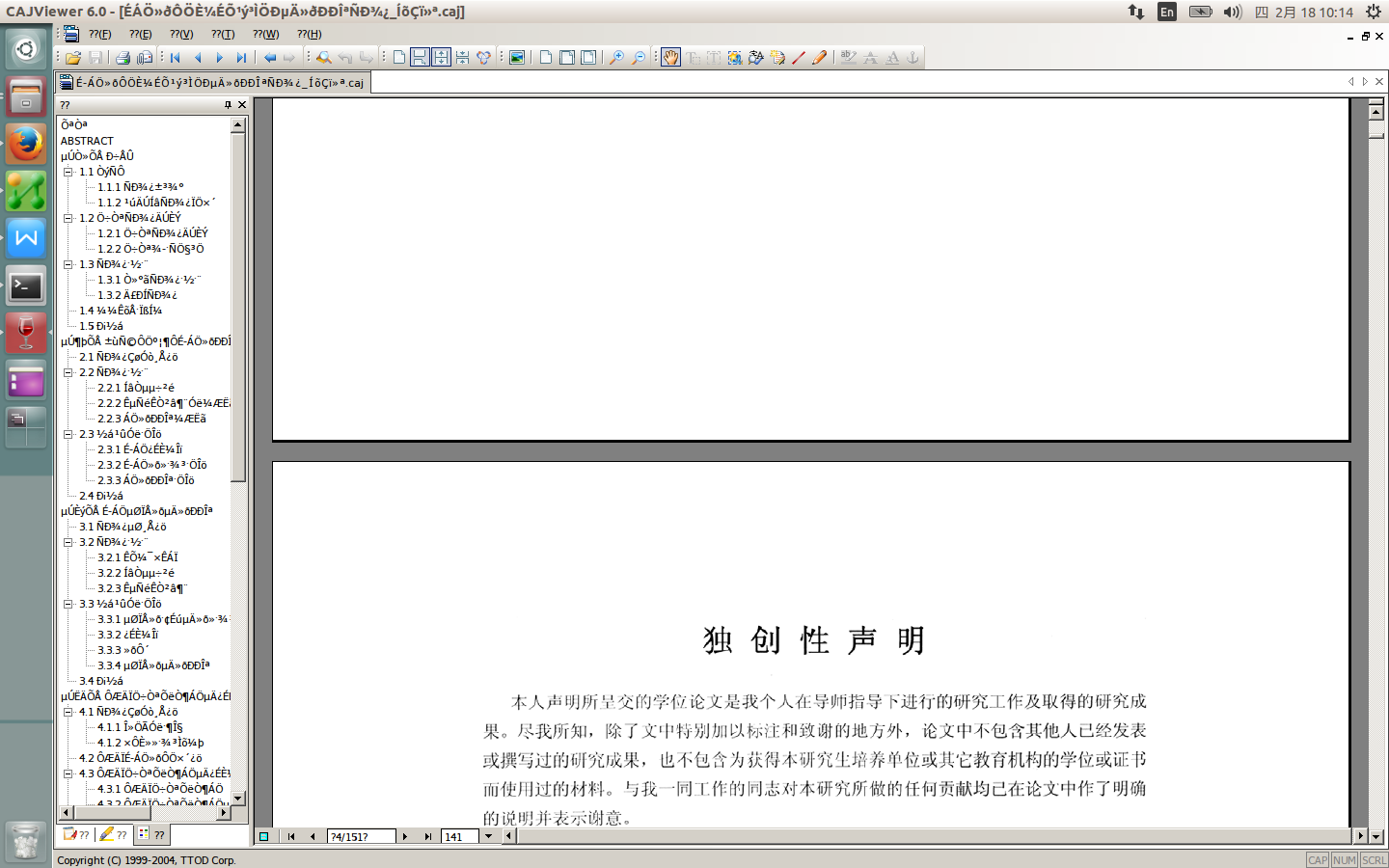
PS: 由于我装的是英文版系统,所以有乱码,但将就着还可以看啦~
借助Crossover
使用deb命令安装Crossover17,然后打开crack文件夹,把里面的破解文件winewrapper.exe.so复制替换/opt/cxoffice/lib/wine/文件夹。这时,crossover已破解可以正常使用和创建容。
安装完Crossover,直接搜索CAJViewer安装即可。
安装完毕,右击caj文件,选择Open With Other Application,然后选择CAJViewer即可。之后caj文件就会默认使用CAJViewer打开了。
挂载exfat
exFat是微软搞的一种文件格式,这玩意是微软专有的文件格式,要实现他必须要通过微软的license,这个ubuntu是做不到的。好在有第三方的支持,可以读写exFat这种文件系统。
1 | sudo add-apt-repository ppa:relan/exfat |
图像处理软件
GIMP
GNU图像处理程序(GIMP)是一个开源的照片编辑工具,具有以下功能:
- 图像组成
- 照片修饰
- 图像创作
GIMP是高度可定制和可插拔的第三方插件,其用户从平面设计师,摄影师,图形插画家甚至科学家。
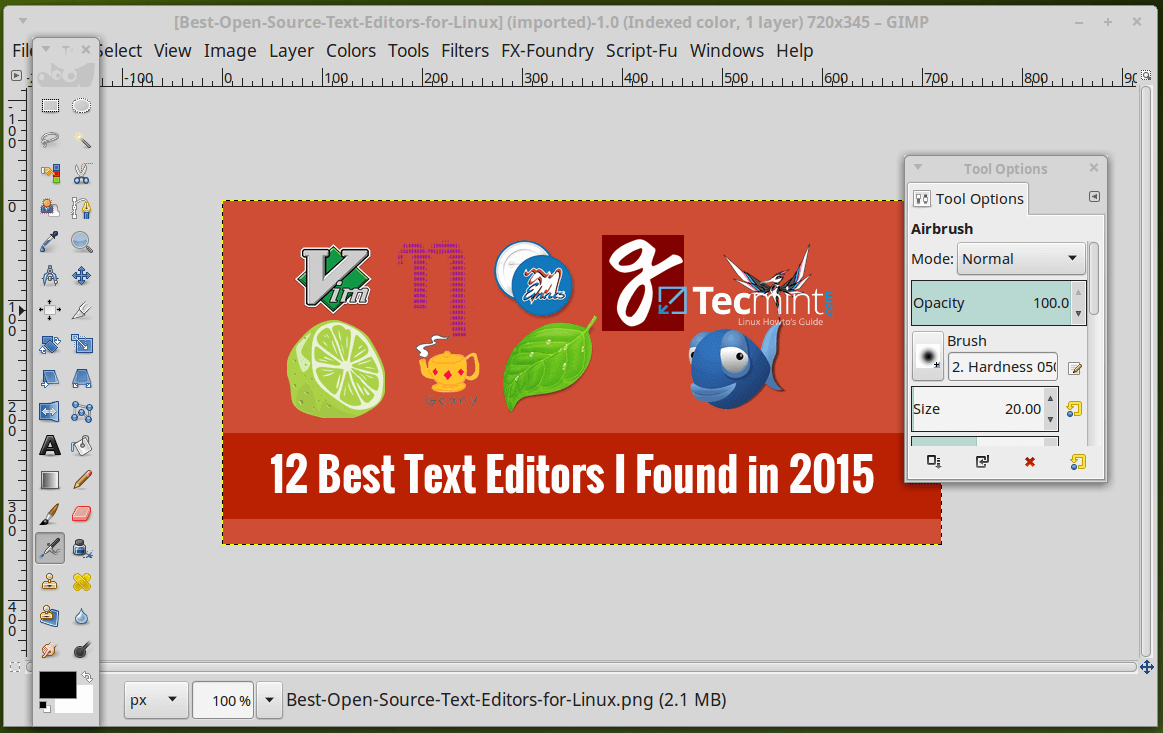
安装GIMP以及插件
1 | sudo apt-get install gimp |
Pinta
但是GIMP软件太高级,我使用不来。所以有一个更加简单的软件——Pinta
1 | sudo apt install pinta |
hg
安装方法见这里。
安装字体
首先获得一套“微软雅黑”字体库(Google一下一大把),包含两个文件msyh.ttf(普通)、msyhbd.ttf(加粗);
在/usr/share/fonts目录下建立一个子目录,例如win,命令如下:
1 | sudo mkdir /usr/share/fonts/win |
将msyh.ttf和msyhbd.ttf复制到该目录下,例如这两个文件放在/root/Desktop下,使用命令:
1 | cd /root/Desktop |
建立字体索引信息,更新字体缓存:
1 | cd /usr/share/fonts/win |
virtual box
从官网下载deb包,使用dpkg命令安装即可。
若有旧版本的virtual box,要使用
sudo apt autoremove命令移除VirtualBox及其相关依赖。否则会出现打开虚拟系统出现The VirtualBox kernel modules do not match this version of VirtualBox错误。
使用使用U盘/USB设备的方法
安装扩展,在这个界面里面,找到VirtualBox 6.0.8 Oracle VM VirtualBox Extension Pack,点击All supported platforms进行下载。如下图所示:

该安装包的版本要和你的VirtualBox版本一致,例如我这里的下载扩展链接为
https://download.virtualbox.org/virtualbox/6.0.8/Oracle_VM_VirtualBox_Extension_Pack-6.0.8.vbox-extpack和我安装的virtualbox版本一致。
扩展安装方法一:(推荐)
双击下载的扩展包即可安装,注意All virtual machines need to be powered off before installing the extension.
扩展安装方法二:
【管理】->【全局设定】->【扩展】
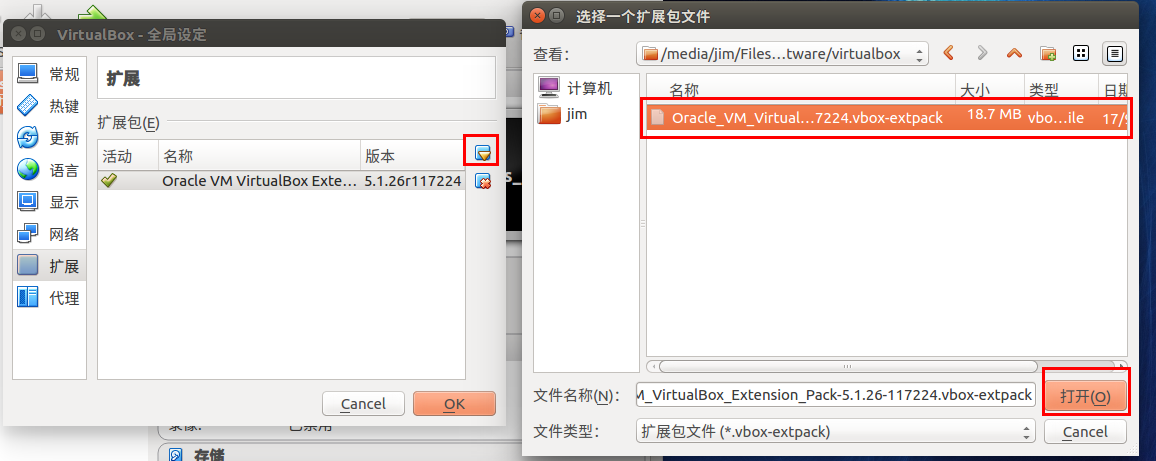
安装期间会提示说输入管理员密码。
安装完毕扩展之后,开启windows,提示说不能为虚拟机打开一个新任务,重新安装virtual box软件(不用卸载)。
添加用户权限:为了能够访问连接的USB设备,Ubuntu主机用户需要在vboxusers组中。通过运行以下命令将您的用户添加到此组
1 | sudo usermod -aG vboxusers <username> |
and reboot or logout/login.
设置虚拟机硬件:关闭虚拟机并在VirtualBox Manager中打开USB设置。勾选启用USB控制器和USB 2.0(EHCI)控制器或USB 3.0(XHCI)控制器。
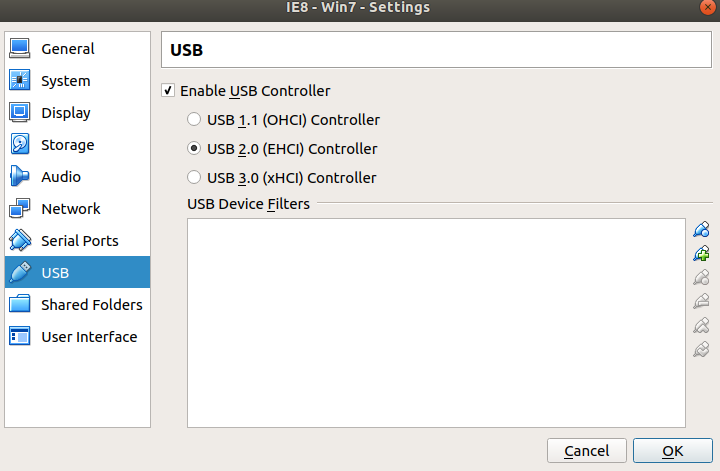
如果这些设置为灰色,则需要关闭虚拟机。
要授予对USB设备的访问权限,我们需要选择要在主机中禁用并在虚拟机中启用的设备(这是一项预防措施,以避免来自主机和虚拟机的同时访问)。这可以从面板的“Devices”菜单中完成,也可以通过在VirtualBox Manager的底部面板中的USB图标上单击鼠标右键来完成:
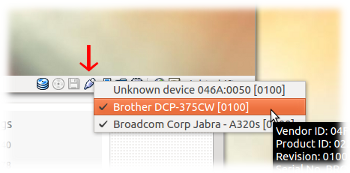
选择后即可正常识别。
- 虚拟机Windows 7需要额外的USB3.0支持驱动程序。
- 虚拟机Windows 10不接受NTFS格式的USB驱动器。
[可选]在虚拟机中使用USB过滤器进行永久访问。
通过定义USB过滤器,我们可以定义在引导虚拟操作系统时自动呈现给虚拟机的USB设备。

单击右侧的绿色+符号以添加已知设备。
请注意,某些设备可能会导致虚拟机启动失败。我们不能将这些设备用于过滤器。
共享文件夹设置
开启虚拟机,点击设备->安装增强功能。然后重启。
再次进入虚拟机后,点击设备->共享文件夹,如图设置:
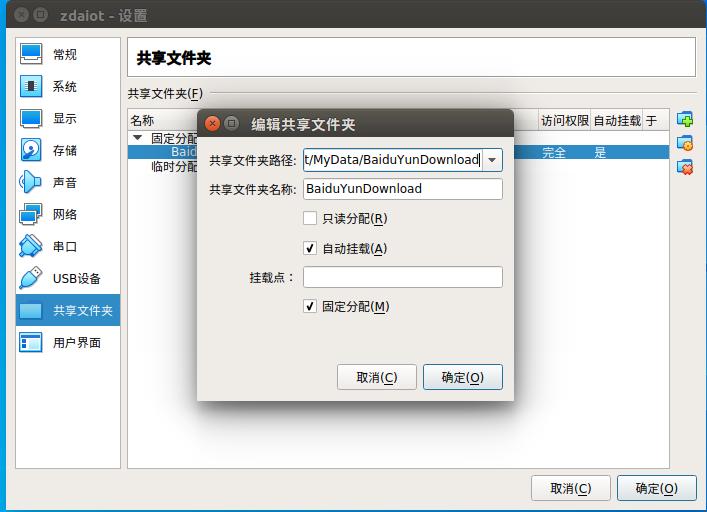
这是即可挂载共享文件夹,若没有的话,再次重启。
常用快捷键
1 | Right Ctrl + F -- 切换到全屏模式 |
最方便的还是借助Crossover,怎么安装Crossover已经在前面的查看caj文件小节中详细介绍了,这里不再赘述。只是介绍下Crossover安装完应用,遇到中文乱码怎么办?这个时候需要安装字体。过程如下:
步骤一,如下图所示,打开c盘

步骤二,找到fonts字库文件夹 Windows/fonts
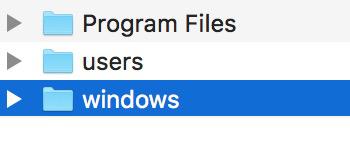
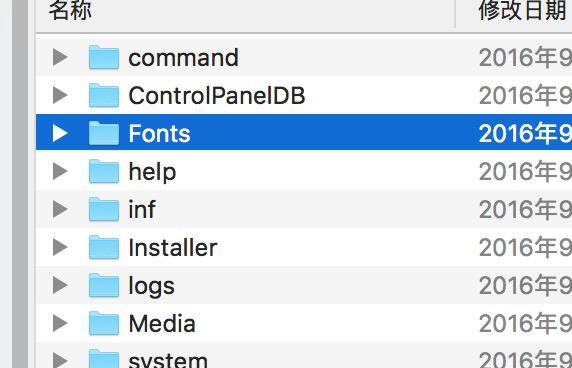
步骤三,把附件字库文件复制进去
设置apt多线程下载
某运营商限制了单线程下载速度,更新软件速度实在是太慢,所以需要多线程下载。解决方法
安装需要用到的软件包:
1
sudo apt-get install axel
下载多线程脚本:
1
http://www.mattparnell.com/linux/apt-fast/apt-fast.sh
将其移至 ~bin 目录:
1
2sudo mv /your_dir/apt-fast.sh /usr/local/bin/apt-fast
sudo chmod +x /usr/bin/apt-fast
现在已经设置好了,默认是 4 线程同时下载,使用如下命令更新软件:
1 | apt-fast update |
当然,我们可以手动修改下载线程数。
编辑 axel 的配置文件/etc/axelrc,查找 # num_connections = 4,在其后面追加num_connections = xx。xx 为自己需要的线程数,例如 6,太高了作用不大。
配置翻墙
翻墙有两个软件:
- Shadowsocks是一个使用SOCKS5(或者SOCK4之类)协议的代理,它只接受SOCKS5协议的流量,不接受HTTP或者HTTPS的流量。所以当你在Chrome上能穿墙的时候,是Proxy SwitchyOmega插件把HTTP和HTTPS流量转换成了SOCKS协议的流量,才实现了Shadowsocks的代理。而终端是没有这样的协议转换的,所以没法直接使用Shadowsock进行代理。
- electron-ssr支持订阅,并且浏览器不需要Proxy SwitchyOmega插件,但是终端翻墙还是需要安装其他软件辅助实现。
下面对这两个软件都进行介绍:
shadowsocks-qt5
可以通过ppa源安装
1 | sudo add-apt-repository ppa:hzwhuang/ss-qt5 |
图形界面,打开设置,你懂的。Chrome需要搭配switchyomega来游览长城风景区,放一个你懂的列表,附送一个教程,还有一个常用的备份。
electron-ssr
该软件的功能比上面的更加强大,具体体现在该软件支持服务器订阅功能。原作者已经删库了,这里有该代码的备份,可以在release页面下载离线安装包,我这里下载的是deb包。首先,我们安装该软件:
1 | sudo dpkg -i electron-ssr-0.2.6.deb |
如果遇到了reason: SentryError: HTTP Error (429): Creation of this event was denied due to rate limiting错误,则需要安装相关依赖。具体指令如下:
1 | sudo apt-get install libssl-dev |
另外,关于这个问题,github上还有一个说要更改权限,具体为:
1 | cd /usr/share/applications/ |
另外,如若遇到错误[error] Unhandled Rejection at: Promise [object Promise], reason: Error: net::ERR_TIMED_OUT,则执行如下操作:
1 | sudo ln -s /usr/bin/python3 /usr/bin/python |
配置终端翻墙
Linux的核心就在于终端,如果我们终端翻不出去,那么就失去了很多功能。今天终于找到了一个靠谱的终端翻墙的方法,赶紧记录一下。
输入命令安装 Polipo:
1 | sudo apt-get install polipo |
修改配置文件:
1 | sudo gedit /etc/polipo/config |
将下面的内容整个替换到文件中并保存:
1 | # This file only needs to list configuration variables that deviate |
重启 Polipo:
1 | /etc/init.d/polipo restart |
验证代理是否正常工作:
1 | export http_proxy=http://localhost:8123 |
如果正常,就会返回抓取到的 Google 网页内容。
第二种验证代理是否正常工作的方法:
安装完成就需要进行验证是否work。这里展示一个最简单的验证方法,打开终端,执行curl ip.gs,如下所示
1 | (base) zdaiot@zdaiot:~$ curl ip.gs |
注:8123是polipo的默认端口,如有需要,可以修改成其他有效端口。
如果想要更长久的设置代理,可以将
1 | export http_proxy=http://localhost:8123 |
加入.bashrc文件。
fsearch
该软件的功能类似于与Windows的Library软件,github地址,安装过程如下:
1 | sudo add-apt-repository ppa:christian-boxdoerfer/fsearch-daily |
Rambox
Rambox是一个聊天软件综合管理软件,支持中国的微信和钉钉,不支持QQ。虽然微信和网页版没啥两样,但是感觉有个软件还是方便很多。
在官方github地址下载deb包,直接安装即可。
Dukto R6
Dukto R6是一个局域网传输软件,相比于nitroshare更加稳定,且可以传输文本。在这里,下载对应的安装包安装即可。
Stacer
Stacer 是一个开源的系统诊断和优化工具,使用 Electron 开发框架开发。它有一个优秀的用户界面,你可以清理缓存内存、启动应用、卸载不需要的应用、掌控后台系统进程。
它也可以让你检查磁盘、内存和 CPU 使用情况,给你下载和上传的实时状态。它看起来像 ubuntu cleaner 的强力竞争者,但是两者都有独特的特点。
1 | sudo add-apt-repository ppa:oguzhaninan/stacer |
Synergy
现在我有两台主机,但是只有一套鼠标键盘。同时这个鼠标键盘,问题是怎么使用一套鼠标键盘控制两台电脑呢?答案是使用Synergy神器。
这个软件在官网是付费的,经过一上午苦苦的搜索,在这里找到了安装包,虽然会提示输入产品密匙,但是你忽略就行了。
下载链接在这里,下载对应的deb包,使用gdebi命令安装即可。若直接使用dpkg指令,则无法安装。
1 | sudo gdebi synergy-v1.8.8-stable-Linux-i686.deb |
接着下载windows的msi安装windows版本即可。
我这里,设置了ubuntu为服务端,而windows为客户端,Ubuntu端如下图所示:
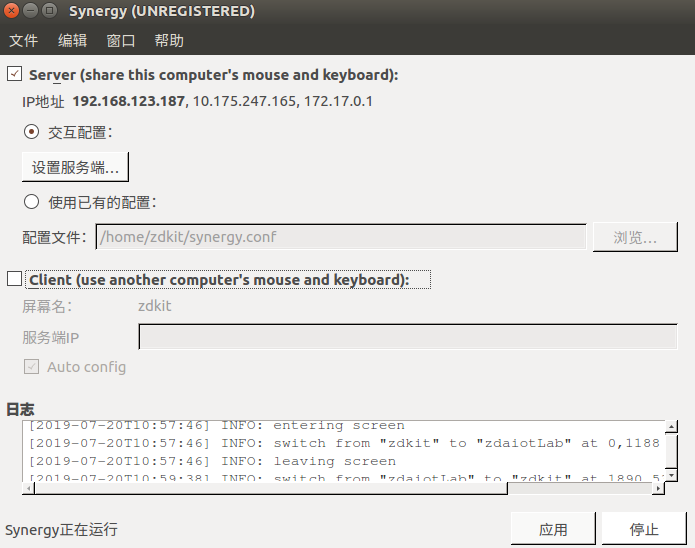
而windows端如下图所示:
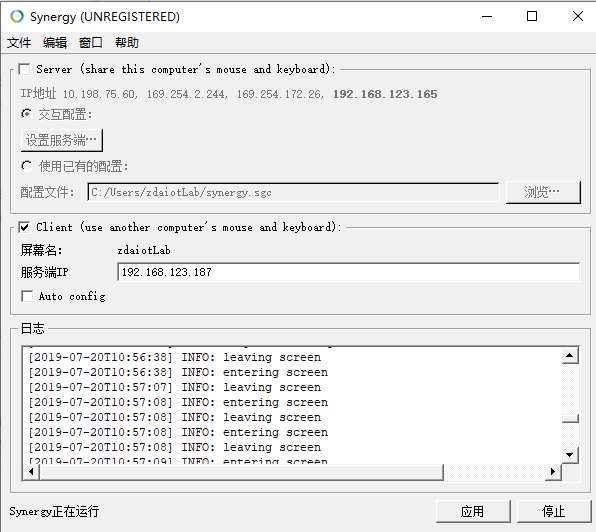
若此时直接开启服务端和客户端,则提示说WARNING: unrecognised client name "zdaiotLab", check server config,此时需要在服务器端,点击设置服务端。在弹出的界面,拖红框中的图标到下方的方格中,如下图所示。

在弹出的框中输入,windows端的屏幕名称(也就是上面无法识别的屏幕名称),如下图所示:
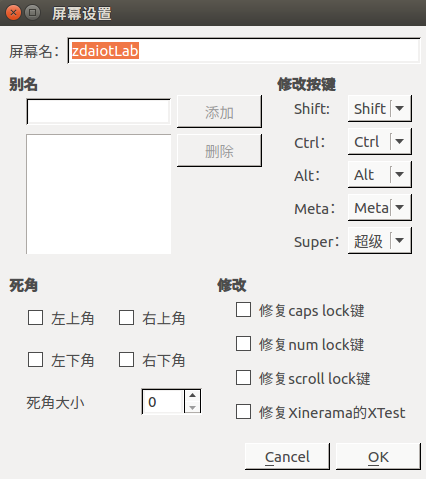
此时,就能愉快的玩耍了。
更新:Ubuntu下不推荐使用上述安装方法,因为安装过程会卸载掉ca-certificates,但是google浏览器需要依赖这个,两者不可共存。因此可以采用编译的方法。
1 | git clone https://github.com/symless/synergy-core.git |
这个时候,进入build/bin文件夹,可以找到synergy-core可执行文件。这个时候需要自己配置synergy.conf文件,为了方便,我没自己写,直接在上面安装的synergy-v1.8.8客户端点击文件->保存配置到,我这里保存到了synergy-core/build/bin文件夹。
我导出的配置文件如下,我服务端的屏幕名称为zdaiot,客户端的屏幕名称为zdaiotLab,如果你没有上述synergy-v1.8.8客户端,可以仿照这该下面的配置。
1 | section: screens |
此时在build/bin文件夹下运行
1 | ./synergy-core --server -c synergy.conf |
服务端就可以运行了,值得注意的是,这个没有界面,也没有什么输出,是在后台运行的,使用ps -axu|grep synergy-core指令可以看到。所以关闭Ubuntu的终端窗口也没事。
为了方便起见,在.bashrc文件添加下面语句,因为我将synergy-core文件夹放到了/home/zdaiot/software目录,你要根据自己的实际情况去更改路径。
1 | alias sy='/home/zdaiot/software/synergy-core/build/bin/synergy-core --server -c /home/zdaiot/software/synergy-core/build/bin/synergy.conf' |
然后,以后只需要在终端运行sy,即可开启服务器,并且可以保证与google浏览器并存。另外,这样还解决了客户端无法复制内容到服务器端的bug。开心~~~
Shutter
使用下面指令安装:
1 | # for ubuntu18.04 |
设置快捷键:
在系统Setting中找到Keyboard Shortcuts,设置如下:
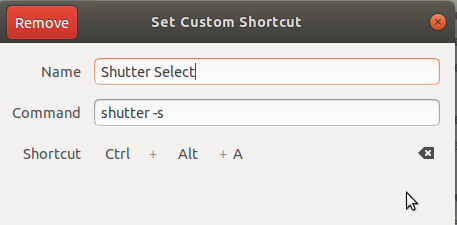
然后使用Ctrl+Alt+A键即可实现快速截屏。
坚果云
这个本来没啥好说的,但是中间遇到了无法图标无法启动的问题。
ubuntu18.04 默认采用 GNOME 桌面, 而坚果云正好提供了相应的安装包。直接使用dpkg -i命令安装。如果提示依赖问题, 则执行以下命令
1 | sudo apt install -f |
安装完成后点击图标, 无法启动坚果云。查看启动命令
1 | grep Exec /usr/share/applications/nutstore-menu.desktop |
~/.nutstore/dist目录不存在。在安装的过程中会下载二进制组件, 二进制组件需要解压到 ~/.nutstore/dist,但是在默认的安装过程中这一解压过程貌似会失败。采用手动的方式,下载二进制组件, 64位系统使用 nutstore_linux_dist_x64.tar.gz, 32位系统使用 nutstore_linux_dist_x86.tar.gz
1 | mkdir -p ~/.nutstore/dist |
zotero
从官方下载软件之后,解压文件夹,执行./set_launcher_icon指令,然后执行sudo ln -s /home/zdaiot/software/Zotero_linux-x86_64/zotero.desktop /usr/share/applications/。
Meld
文件对比工具meld的安装:
1 | sudo apt install meld |
Wine
安装wine
如果您使用的是 64 位系统,请开启 32 bit 架构支持(如果您之前没有开启的话):
1 | sudo dpkg --add-architecture i386 |
并添加仓库:
1 | wget -nc https://dl.winehq.org/wine-builds/Release.key |
更新安装包:
1 | sudo apt-get update |
然后安装以下任一一个安装包:
1 | // 稳定分支 |
如果 apt-get 提示缺少依赖,请先安装缺少的依赖,然后重复以上两步(update 和 install)。
解决中文乱码
wine下中文的配置方案,步骤:
1. 初始设置
运行winecfg,把模拟的 Windows 系统设置为Windows XP 或者 Windows 2000。
2. 准备字体
为了让 Windows 应用程序看上去更美观,所以需要 Windows 下面的字体。
由于我已经将 simsun.ttc 复制到 /usr/share/fonts/windows/ 目录中了。所以我只需要在~/.wine/drive_c/windows/Fonts/ 目录中为 simsun.ttc 创建一个符号连接:
1 | cd ~/.wine/drive_c/windows/Fonts(如果不是Fonts那可能是fonts) |
创建一个 simfang.ttc是许多 Windows 应用默认使用 simfang.ttc 字体。
3. 修改 ~/.wine/system.reg
装好字体后,还要修改一下 Wine 的注册表设置,指定与字体相关的设置:
1 | // 一定要使用 gedit 或其他支持 gb2312/utf8 编码的编辑器修改这些文件,否则文件中的中文可能变乱码) |
搜索:LogPixels,找到的行应该是:[System\\CurrentControlSet\\Hardware Profiles\\Current\\Software\\Fonts],将其中的"LogPixels"=dword:00000060改为:"LogPixels"=dword:00000070
搜索:FontSubstitutes,找到的行应该是:[Software\\Microsoft\\Windows NT\\CurrentVersion\\FontSubstitutes],将其中的:
1 | "MS Shell Dlg"="Tahoma" |
改为:
1 | "MS Shell Dlg"="SimSun" |
4. 修改 ~/.wine/drive_c/windows/win.ini
1 | gedit ~/.wine/drive_c/windows/win.ini |
在文件末尾加入:
1 | [Desktop] |
5. zh.reg
最关键的一步,网上很多文章中没有提到的一步──把下面的代码保存为zh.reg,然后终
端执行regedit zh.reg。代码:
1 | REGEDIT4 |
好了好了,之后 你会发现中文是多么的美丽。。。
卸载wine安装的软件
第一种方法
wine会在/home下的用户名目录生成三个隐藏的文件夹.wine、.local、.config,默认是看不到的,通过按快捷键 ctrl+H 才能显示出来,进入.wine 文件夹可以看到 drive_c文件夹,这是wine自动生成的虚拟 C盘,里面有类似windows系统盘的目录结构,在里面找到需要卸载的软件文件夹删除;
接着找到/home/用户名目录/.local/share/applications/wine/Programs,将软件对应的文件删除;
最后/home/用户名目录/.config/menus/applications-merged,将软件对应的文件删除;
如果您没有找到如上的文件夹,只需要按 ctrl+F 搜索软件名,把搜索结果中的文件夹和文件删除就可以。
第二种方法
如果您觉得上述方法比较繁琐,还可以通过在终端输入wine命令来卸载软件,但需要该软件含有类似 uninstall.exe的卸载程序;
ctrl+alt+T打开终端,cd进入软件uninstall.exe所在的目录,输入wine uninstall.exe 即可执行卸载程序,Ubuntu对字符大小写要求很严格,若在终端中手动输入请您务必区分大小写;
如果您想删掉所有.exe格式的软件,可以使用wine uninstaller 命令。
如果您觉得wine不好用,想要卸载,可以执行 sudo apt-get remove --purge wine即可卸载wine;
如果您发现已卸载软件的图标还存在于dash中,可进入/home/用户名目录/Desktop ,删除对应的图标即可。
Youtube-DL
从这里下载youtube-dl软件,比如将其放在D:\youtube文件夹,然后从这里下载ffmpeg(我下载的是ffmpeg-n4.4-80-gbf87bdd3f6-win64-gpl-4.4.zip),将其解压后也放到D:\youtube文件夹。
比如有一个视频列表的首个视频地址为https://www.youtube.com/watch?v=KGqAnh8GKNE&list=PLOGQC-0CNYMt3Xug9UH6y9K7tED0yomVG&index=1,现在需要以最高分辨率下载所有视频(包含音频)。
首先查看视频所有的分辨率格式:
1 | youtube-dl -F "https://www.youtube.com/watch?v=KGqAnh8GKNE&list=PLOGQC-0CNYMt3Xug9UH6y9K7tED0yomVG&index=1" |
返回结果如下:
1 | [youtube:tab] Downloading playlist PLOGQC-0CNYMt3Xug9UH6y9K7tED0yomVG - add --no-playlist to just download video KGqAnh8GKNE |
可以看到有些格式带有 video only ,有些带有 audio only,MP4格式最高分辨率前面的编号为135,最优音频的编号为140,使用如下命令下载最优视频和音频,并转换为MP4格式文件。
1 | .\youtube-dl -f 135+140 "https://www.youtube.com/watch?v=KGqAnh8GKNE&list=PLOGQC-0CNYMt3Xug9UH6y9K7tED0yomVG&index=1" |
小提示:mp4 + m4a 会合成为一个 mp4 文件, mp4 + webm 会兼容合成为 .mkv 文件,一般为了方便视频以后上传什么的我都选择 mp4 + m4a 组合。
下载过程如下所示:
1 | [youtube:tab] Downloading playlist PLOGQC-0CNYMt3Xug9UH6y9K7tED0yomVG - add --no-playlist to just download video KGqAnh8GKNE |
可以看到youtube-dl就会下载视频和音频并调用 FFmpeg 合成为一个文件,并删除原来视频和音频。并且会下载这个列表下面的所有视频。
参考
WPS for linux不能使用中文输入法
LinuxMint安装微信和Deepin音乐
Ubuntu安装图片处理工具GIMP及其插件
15个最好的Linux照片/图像编辑器我发现在2015年
VirtualBox不能为虚拟电脑打开一个新任务——The VirtualBox kernel modules do not match this version of VirtualBox
How to set up USB for Virtualbox?
分享Virtualbox Ubuntu 共享文件夹、自动挂载的一些问题
Synergy 1.4.10 :unrecognised client name “APNANLL3M4335”, check server config
snap-confine refuses to launch application to avoid permission attack [closed]
ubuntu使用snap下载速度慢
Ubuntu离线部署snap软件包
Linux下安装libsodium,启用ss的chacha20高级加密
解决Mendeley Linux下无法输入中文
Ubuntu配置Shadowsocks实现终端代理
ubuntu 安装截图工具 Shutter,并设置快捷键 Ctrl+Alt+A
Download .deb package for testing in other distros
Ubuntu18.04 安装 Chrome + flash
Linux下解压:tar、rar、7z命令简单易懂的教程(含实例)
Ubuntu 安装坚果云 5.0.2 版本
Ubuntu20.04LTS 无法开启代理Error: net::ERR_CONNECTION_REFUSED #105
Ubuntu安装截屏工具Shutter
linux/ubuntu下的代码对比工具Meld Diff
Ubuntu 16.04 使用 youtube-dl + FFmpeg 下载 Youtube 1080p 视频
Need some help with YouTube-dl output

